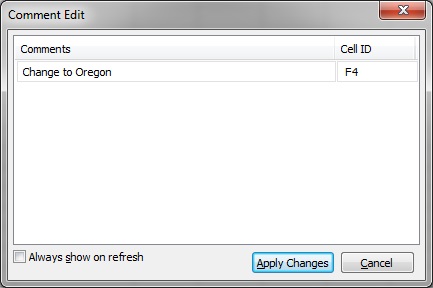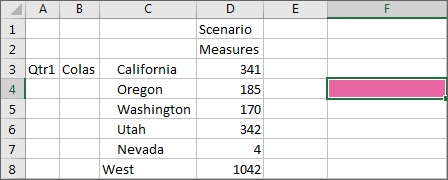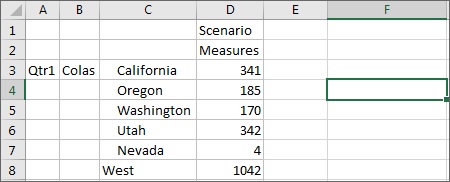Supresión de comentarios
Tipos de orígenes de datos en la nube: Oracle Essbase
Tipos de orígenes de datos locales: Oracle Essbase
Asegúrese de terminar los pasos de Activación de la visualización de comentarios en la hoja.
Nota:
El procedimiento que se describe en este tema le muestra cómo suprimir los comentarios mediante el comando Ver comentarios y el cuadro de diálogo Edición del comentario en Oracle Smart View for Office. También puede suprimir comentarios directamente en la cuadrícula, sin utilizar los elementos de interfaz de Smart View de este tema.
Para suprimir los comentarios: